Cordova照相機
這個插件用於拍照或使用圖庫文件。
第1步 - 安裝照相機插件
在提示符窗口運行下面命令代碼來安裝這個插件。
D:\worksp\cordova\CordovaProject>cordova plugin add cordova-plugin-camera
第2步 - 添加按鈕和圖象
在這一步中,我們將調用圖像顯示一次拍攝的攝像頭和圖像創建按鈕。這將被添加到的 index.html 的 div class = "app" 元素中。
第3步 - 添加事件監聽器
事件偵聽器添加到 onDeviceReady 函數中,以確保我們開始使用它之前被Cordova加載。
document.getElementById("cameraTakePicture").addEventListener
("click", cameraTakePicture);
第4步 - 添加功能(拍照)
我們創建一個cameraTakePicture函數回調到我們的事件監聽器。當按鈕被點擊它會被觸發。在這個函數中調用由插件API提供navigator.camera全局對象。如果拍照是成功的,該數據將被髮送到 onSuccess 回調函數,如果不成功,將顯示錯誤消息提示。將會把這個代碼在 index.js 的底部。
function cameraTakePicture() {
navigator.camera.getPicture(onSuccess, onFail, {
quality: 50,
destinationType: Camera.DestinationType.DATA_URL
});
function onSuccess(imageData) {
var image = document.getElementById('myImage');
image.src = "data:image/jpeg;base64," + imageData;
}
function onFail(message) {
alert('Failed because: ' + message);
}
}
當我們運行應用程序,並按下按鈕,本機攝像頭將被觸發。
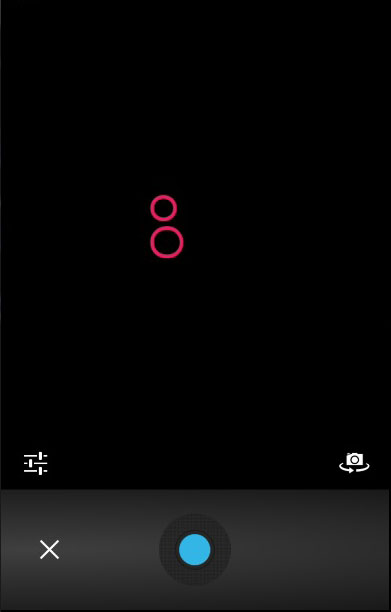
當我們需要保存的圖片,它會顯示在屏幕上。
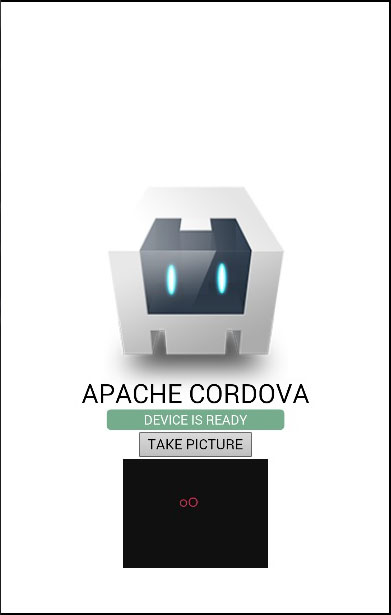
相同的過程可用於從本地文件系統獲取的圖像。唯一不同的是在最後一個步驟中創建的函數。你可以看到,sourceType可選參數已被添加。
步驟1B
D:\worksp\cordova\CordovaProject>cordova plugin add cordova-plugin-camera
步驟2B
步驟3B
document.getElementById("cameraGetPicture").addEventListener("click", cameraGetPicture);
步驟4B
function cameraGetPicture() {
navigator.camera.getPicture(onSuccess, onFail, { quality: 50,
destinationType: Camera.DestinationType.DATA_URL,
sourceType: Camera.PictureSourceType.PHOTOLIBRARY
});
function onSuccess(imageURL) {
var image = document.getElementById('myImage');
image.src = imageURL;
}
function onFail(message) {
alert('Failed because: ' + message);
}
}
當我們按下第二個按鈕,文件系統就會打開,但不是相機,我們可以選擇想要顯示的圖像。
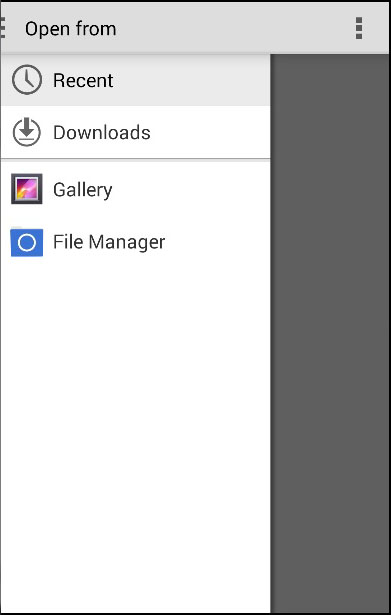
這個插件提供了許多定製可選參數。
SN
參數 & 詳細
1
quality
在0-100的範圍內的圖像質量。默認值是50。
2
destinationType
DATA_URL 或 0 返回base64編碼字符串
FILE_URI 或 1 返回圖像文件URI
NATIVE_URI 或 2 返回圖像本地URI
3
sourceType
PHOTOLIBRARY 或 0 打開照片庫
CAMERA 或 1 打開機攝像頭
SAVEDPHOTOALBUM 或 2 打開保存相冊
4
allowEdit
允許圖像編輯
5
encodingType
JPEG 或 0 返回JPEG編碼的圖像
PNG 或 1 返回PNG編碼的圖像
6
targetWidth
圖像中的像素縮放寬度
7
targetHeight
圖像中的像素比例的高度
8
mediaType
PICTURE 或 0 只允許選擇照片
VIDEO 或 1 只允許選擇視頻
ALLMEDIA 或 2 允許選擇所有媒體類型
9
correctOrientation
用於校正圖象的方向
10
saveToPhotoAlbum
用於將圖像保存到相冊
11
popoverOptions
用於在IOS設置酥彈出的位置
12
cameraDirection
FRONT 或 0 前置攝像頭
BACK 或 1 後置攝像頭
ALLMEDIA